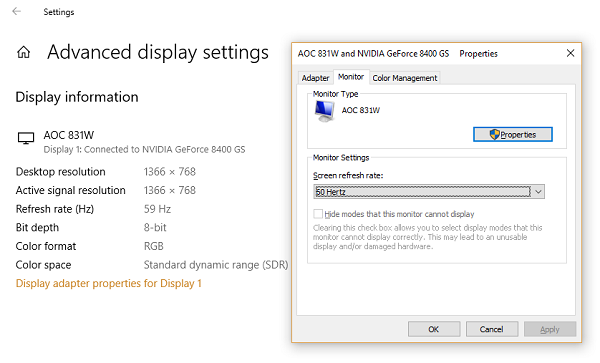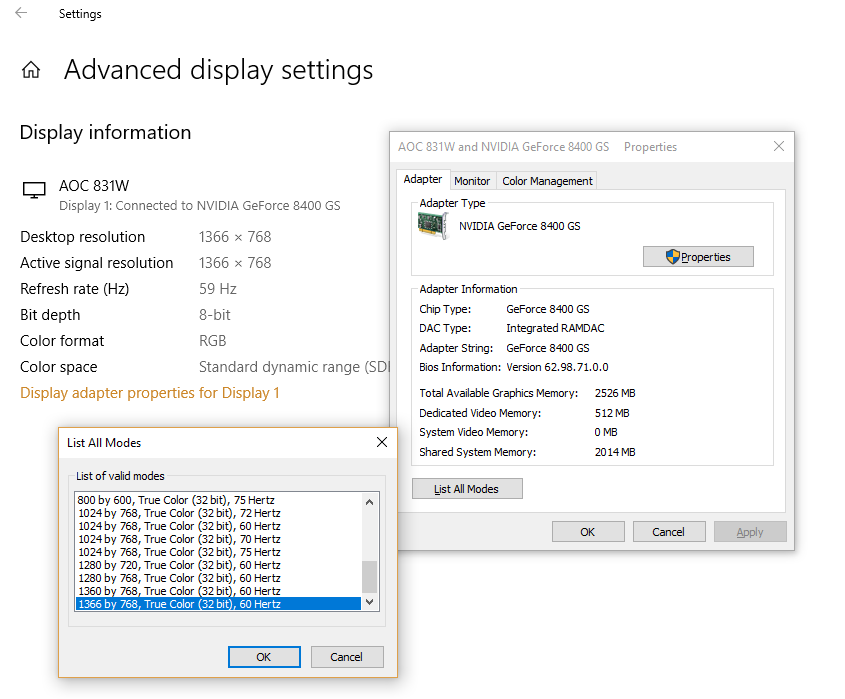Ja jums ir grūtības panākt, lai jūsu HDR un WCG krāsas izskatās pareizi operētājsistēmā Windows 10, neuztraucieties, jūs neesat viens. Pastāv dažas izplatītas problēmas, kas to var izraisīt, un mēs sniegsim jums norādījumus, kā tās novērst, lai jūs varētu atgriezties pie sava satura baudīšanas tā, kā tas bija paredzēts. Vispirms ir jāpārbauda, vai jums ir instalēti jaunākie grafikas draiveri. Ja nē, tā varētu būt problēmas sakne. Parasti jaunākos draiverus varat lejupielādēt no grafiskās kartes ražotāja vietnes. Ja pēc draiveru atjaunināšanas joprojām rodas problēmas, nākamais solis ir pārliecināties, vai displejam izmantojat pareizo krāsu profilu. Parasti to var atrast grafikas vadības paneļa displeja iestatījumos. Ja neesat pārliecināts, kuru profilu izmantot, mēģiniet eksperimentēt ar dažādiem profiliem, līdz atrodat to, kas jums šķiet piemērots. Visbeidzot, ja problēmas joprojām pastāv, varat mēģināt pielāgot HDR un WCG iestatījumus operētājsistēmā Windows 10. Tos varat atrast lietotnes Iestatījumi sadaļā Papildu displeja iestatījumi. Arī šeit galvenais ir eksperimentēt, tāpēc vienkārši spēlējiet ar dažādiem iestatījumiem, līdz atrodat kaut ko, kas jums šķiet piemērots. Cerams, ka kāds no šiem risinājumiem palīdzēs novērst HDR un WCG krāsu problēmas operētājsistēmā Windows 10. Ja nē, iespējams, jums būs jāsazinās ar displeja ražotāju, lai saņemtu papildu palīdzību.
Operētājsistēmā Windows 10 1803 tika ieviests uzlabots augsta dinamiskā diapazona (HDR) displejs un Wide Color Gamut (WCG) atbalsts. Tieši pirms darba sākšanas jums būs nepieciešams HDR displejs vai televizors, kas var attēlot plašāku krāsu diapazonu. Tas ir īpaši noderīgi, ja spēlējat filmas un spēlējat augstas kvalitātes spēles savā Xbox vai datorā. Microsoft veikalā ir pieejamas arī HDR lietotnes un spēles, kuras varat izmantot. Šajā ziņojumā mēs novēršam izplatītākās HDR un WCG krāsu problēmas operētājsistēmā Windows 10.
Minimālās prasības HDR operētājsistēmā Windows 10
- Iebūvētajam displejam ir jāatbalsta vismaz 1080P un 300 nitu spilgtums.
- Integrēta grafiskā karte, kas atbalsta PlayReady aparatūru ar nepieciešamajiem kodekiem, kas instalēti 10 bitu video dekodēšanai.
- HDR displejam vai televizoram ir jāatbalsta HDR10 un DisplayPort 1.4 vai HDMI 2.0 vai jaunāka versija.
- Videokarte, kas atbalsta PlayReady 3.0 aparatūras digitālās tiesības.
- Instalēti kodeki 10 bitu video dekodēšanai (piemēram, HEVC vai VP9 kodeki).
- Windows 10 datoros ir instalēti jaunākie WDDM 2.4 draiveri.
HDR un WCG krāsu problēmas operētājsistēmā Windows 10
Microsoft stingri iesaka jums pirkt displejus VESA DisplayHDR sertificēts. Šie displeji ir izstrādāti un pārbaudīti plašam lietojumu klāstam, tostarp spēlēm un video straumēšanai, ko varat veikt savā datorā. Tomēr, ja esat iegādājies displeju ar iespējotu HDR, bet tam ir problēmas ar HDR satura attēlošanu no datora, mēģināsiet tās novērst.
kā apturēt Microsoft malu atvēršanos
Displejs vai televizors nerāda HDR
HDR un WCG pēc noklusējuma ir atspējoti operētājsistēmā Windows 10. Tātad, ja displejs joprojām neizskatās iespaidīgi, jums ir jāveic iespējot HDR operētājsistēmā Windows 10 sekojot mūsu ceļvedim.
Vēlreiz pārbaudiet, vai jūsu datorā tiek atbalstīts HDR.
- Pieņemot, ka esat iespējojis HDR, mums ir jāpārbauda, vai datoram ir nepieciešama HDR displeja aparatūra un vai tas atbalsta HDR10.
- Vajag skriet DirectX diagnostikas rīks un pēc tam saglabājiet visu informāciju teksta failā.
- Atveriet teksta failu un skatiet vērtību HDR atbalsts . Ja tā saka Atbalstīts , tas nozīmē, ka jūsu displejs atbalsta HDR10.
Pārliecinieties, vai displeja savienojums ir iestatīts uz HDR un vai tam ir HDR signāls
Teksta fails, ko izveidojām iepriekš, varētu norādīt uz to. Jums ir jāpārbauda dažas vērtības, lai palīdzētu lietotājiem to izdomāt.
Displeja krāsu telpa palīdz mums noteikt, vai HDR ir iespējots pašreizējam displeja savienojumam un vai ir HDR signāls. Ja vērtība:
- DXGI_COLOR_SPACE_RGB_FULL_G2084_NONE_P2020: atbalsta HDR10, un savienojums parāda bagātīgas krāsas.
- DXGI_COLOR_SPACE_RGB_FULL_G22_NONE_P709 ,: Tas nozīmē, ka tā ir sRGB, nevis paplašināta krāsa.
Pārbaudiet ja monitoram ir uzlabotas krāsu iespējas atrast šīs vērtības. Ja pieejams, displejs tiek uzskatīts par displeju ar HDR10.
- BT2020RGB vai BT2020YCC.
- Atbalstīts Eotf2084.
- AdvancedColorSupported.
- AdvancedColorEnabled. (Tas nozīmē, ka šim displejam ir iespējotas papildu krāsas)
Piezīme: HDR10 ir pašreizējais nozares standarts lielam dinamiskajam diapazonam plaša patēriņa televizoros. Šī “atvērtā” formāta tehnoloģija ir pirmā paaudze, kas tiek uzskatīta par sākuma punktu paplašinātam dinamiskajam diapazonam.
Displejā redzamais attēls ir blāvs
Displeji (monitori un televizori) atšķirīgi interpretē HDR un SDR signālu. Ja esat izveidojis savienojumu ar HDR displeju un jūsu darbvirsma ir blāvāka, tas nozīmē, ka tas ir SDR signāls, nevis HDR. Lai padarītu ekrānu vai darbvirsmu gaišāku, veiciet tālāk norādītās darbības.
- Dodieties uz Iestatījumi > Sistēma > Displejs > HDR un WCG iestatījumi .
- Zem Mainiet SDR satura spilgtumu , velciet slīdni, līdz sasniedzat vajadzīgo spilgtuma līmeni.
Varat arī izmantot tastatūras vai OSD pogas, lai palielinātu spilgtumu.
liedz programmām palaist 7
Krāsa netiek parādīta pareizi
Ja ap vertikālām svītrām redzat krāsainas joslas, kad melns teksts parādās uz balta fona, rīkojieties šādi:
1] Pārliecinieties, vai jums ir jaunākā versija Instalēti WDDM draiveri . Dodieties uz ierīču pārvaldnieku, atlasiet grafisko karti un pārbaudiet, vai nav atjauninājumu. Tas palaiž Windows Update, lai lejupielādētu jaunāko atjauninājumu. Varat arī manuāli instalēt draiverus no datora ražotāja vietnes.
2] Ja izmantojat HDMI savienojumu un jūsu displejs atbalsta HDR, izmantojot DisplayPort savienojumu, pārliecinieties izmantojiet DisplayPort tā vietā pievienojiet datoru un displeju.
3] Tomēr, ja HDMI ir jūsu vienīgā iespēja, iespējams, vēlēsities samazināt kadru ātrumu vai izšķirtspēju.
- Samazināt kadru ātrumu:
- Atlasiet Iestatījumi > Sistēma > Displejs > Papildu displeja iestatījumi > Displeja adaptera īpašības.
- Pāriet uz Monitors cilne > Atlasīt 30 Hz ekrāna atsvaidzes intensitātei.
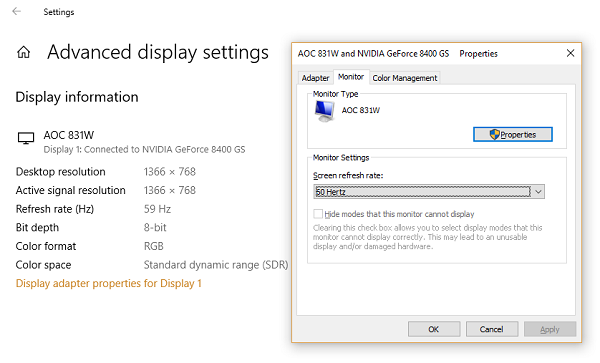
- Atlasiet Labi.
- Samazināt izšķirtspēju
- Ja nevarat atrast iespēju mainīt kadru ātrumu, samaziniet izšķirtspēju.
- IN displeja adaptera īpašības, dodieties uz cilni Adapteris, atlasiet Visu režīmu saraksts .
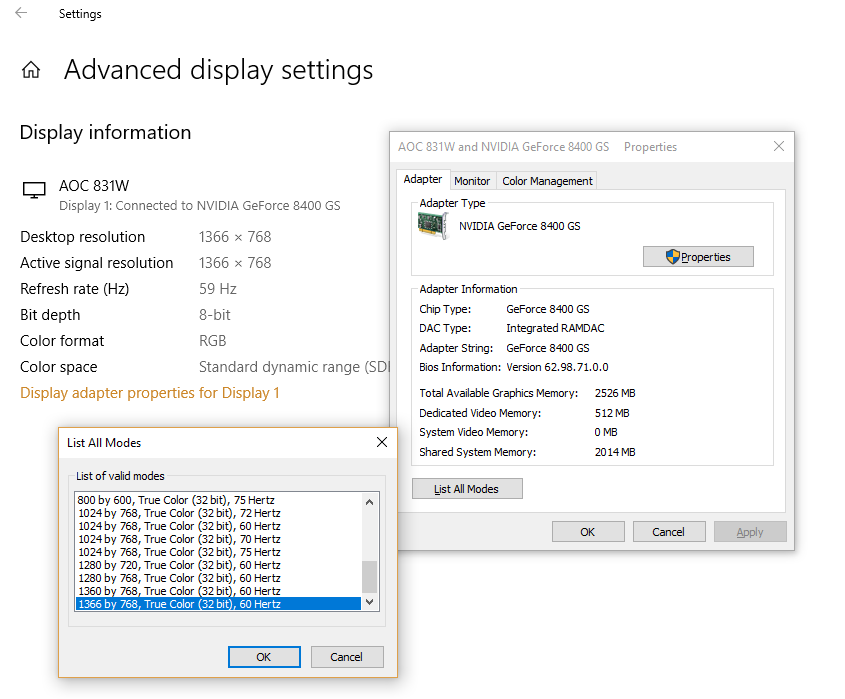
- IN Visu režīmu saraksts , atlasiet iestatījumu, kas ietver 1920 x 1080 @ 60 Hz , pēc tam atlasiet Labi .
Nekas nav salīdzināms ar skatīšanos HDR režīmā, taču tā skatīšanai izmanto programmatūras un aparatūras kombināciju. Ja plānojat izmantot daudz HDR satura, noteikti iepazīstieties ar minimālajām HDR prasībām, kuras norādījām sākumā.
forza horizon 3 pc nedarbojas